Windows远程桌面连接 V6.0最新版本下载 ( 新特性详细介绍)
之前给大家介绍了“远程桌面连接”的图文教程,然后 X-Force 发现还是有不少人问如果没有光盘的话要怎么安装这个远程桌面的。呵呵,今天 异次元 就给大家送上最新版本的远程桌面程序,供大家下载吧!
“远程桌面连接”以前好像一直的名字都是Remote Desktop Connection的,新版本改成了 Terminal Services Client 6.0,不知道是不是,我猜的。。呵呵~
下面提供不同 Windows 版本的远程桌面连接 (Terminal Services Client 6.0)。是微软暂时为止发布的最新版本的远程桌面程序。
我们都知道Windows Vista,Codename "Longhorn" 使用的远程桌面连接协议为6.0,它包含大量新特性。现在使用这个最新版的 Terminal Services Client 6.0 就能让 Windows XP 与 Windows Server 2003 等系统支持RDP6的新特性了!当然,它也能连接XP、2000的远程计算机。
改观从点滴开始 新版远程桌面细节
新版连接程序在安全和易用两大方面有所改善,下面我们就针对新版远程桌面的细节为各位一一介绍吧。(来自IT168)
一、界面发生变化:
和之前所有版本的远程桌面连接程序不同的是,新版远程桌面无论从图标还是启动界面上都和Vista系统的风格类似。从这点可以看出6.0远程桌面连接程序是针对Vista系统发布的,而目前在XP和Windows 2003系统下使用的新版本只不过是为了实现向下兼容目的而发布的。(如图1)

二、登录模式发生变化:
使用过以前版本远程桌面程序的读者一定会对远程桌面的登录模式非常熟悉,首先要输入远程服务器的IP地址,然后在远程系统登录窗口中输入具备权限的用户名和密码。然而新版远程桌面却打破了这种常规方式,采取了全新的先输入用户名和密码再连接远程服务器的步骤。
我们使用新版远程桌面程序访问远程计算机时,和以往不同的是先出现了要求输入远端系统用户名和密码的窗口——www.x-force.cn“请输入XX的凭据,当您连接到远程计算机时将使用这些凭据”。(如图2)

www.x-force.cn
笔者特意使用了错误的帐户和密码,结果发现这些错误信息也被自动输入到了远程计算机的登录窗口中,就好象我们自己输入而提示密码错误一样。这说明新版远程桌面程序只是将之前输入的帐户及密码信息保存并自动登录而已。(如图3)
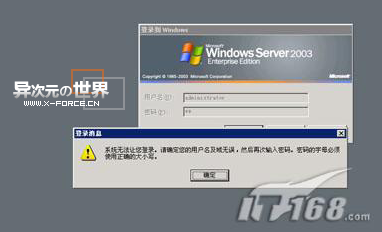
只有当我们输入了正确的帐户和密码信息后才能够顺利的登录远程计算机的桌面,这里还需要说明一点的是,如果我们在登录时输入的信息不对的话,在远程登录对话框中还可以再次输入,没有任何问题。(如图4)
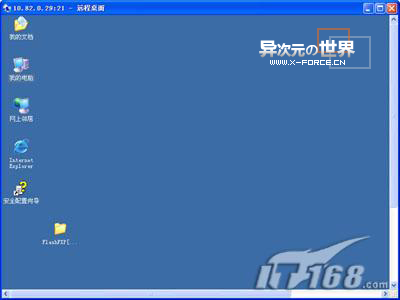
经过笔者私下和朋友商谈了解到微软这么做还是有很大好处的,最突出的一点就是很多时候使用老版远程桌面连接程序访问远端服务器时,会因为网络带宽紧张或者远程服务器负载过高而出现连接假死的情况,严重者直接造成远程桌面的中断。而通过将登录信息输入本地化并由系统自动输入可以有效的减少远程桌面连接对远程系统的资源占用,另外这种验证方式可以通过降低拒绝服务攻击的风险来帮助提高安全性,还可以有助于防止用户连接到出于恶意目的而建立的远程计算机。
三、改善登录信息保存机制:
以往的远程桌面程序只能够通过编辑桌面连接配置文件中的帐户和密码信息来实现自动登录的目的,然而在新版远程桌面程序中我们可以直接将登录信息保存。只需要在登录远程系统时输入用户名和密码后选择“记住我的密码”即可,这样以后再登录同一个IP的远程计算机时都会完成自动输入和自动登录功能。(如图5)
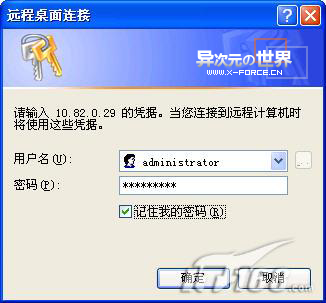
当然要想取消这种自动输入登录信息方式的话我们可以在启动远程桌面连接程序后点右下角的“选项”按钮,然而在常规标签中将“登录设置”的“始终要求凭据”前打上对勾,这样不管什么时候登录都不会自动完成帐户密码输入工作而需要用户手工输入了。(如图6)
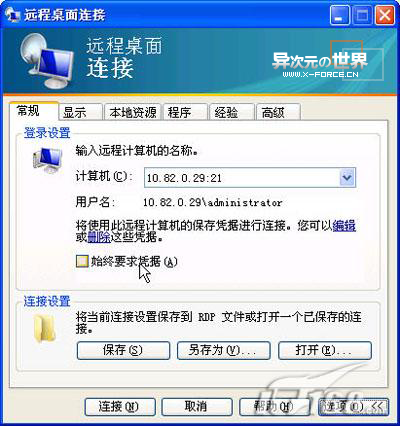
这种改善的登录信息保存机制也进一步提高了远程桌面访问的安全性,所有信息都保存在桌面程序中,而且不是明文显示,非法用户不会因为临时使用本机而将隐私数据窃取。而以前的版本非法用户只需要找到保存下来的远程桌面连接配置文件,用记事本直接打开查看帐户名和密码即可,远程计算机的安全完全没有保障。因此改善后的远程桌面登录信息保存机制还是非常有效的。
四、全屏显示连接框功能的添加:
笔者使用老版远程桌面连接城市曾经遇到过这样的问题,那就是当我们在实际工作中需要在已经远程登录的系统A上再次进行远程登录到另外一台服务器B,这种双重远程登录造成了退出的非常不方便。因为在老版远程桌面全屏后将只显示当前登录服务器的窗口,如果我们点“关闭”按钮将直接把整个远程桌面程序关闭,而不能够实现从B的远程桌面退回到系统A上。然而在新版远程桌面程序中这个问题被有效的解决了。
我们只需要在远程桌面程序启动界面点“选项”按钮,然而在“显示”标签中将左下角的“全屏显示时显示连接栏”,这样就可以通过连接栏中显示的信息来实现从系统B返回系统A而不是全部退出的目的。(如图7)

这种从A系统再次远程桌面连接B系统的情况比较常见,特别是当企业内部将A系统作为局域网接入服务器时,通过这种二次连接的方式很大程度上提高了企业网络的安全性。而新版的“全屏显示时显示连接栏”则很好的解决了此应用的“历史问题”。
五、增强型本地设备资源映射功能:
熟悉老版远程桌面的读者都会知道,我们可以实现将本地各个分区映射成网络磁盘,www.x-force.cn从而轻松在远程服务器上访问本地磁盘内容的功能。然而在新版远程桌面程序中将这个功能进一步强化,他可以容许我们将包括“智能卡”,“串行口设备”,各个分区驱动器,光驱等设备在远程服务器上建立映射关系,还可以实现远程连接后在本地系统接入的设备,这种远程桌面支持“稍后插入的设备”“稍后连接的驱动器”等功能很大程度的方便了我们的操作。例如当我们已经连接到远程桌面后却发现还需要某个程序,而这个程序在U盘或者其他设备上,以前我们都不得不关闭当前远程桌面,重新映射设备再次连接;而现在有了“稍后插入的设备”“稍后连接的驱动器”等功能,就可以直接将这些设备插在本地系统上,而远程服务器能够即时对这些设备进行映射。(如图8)
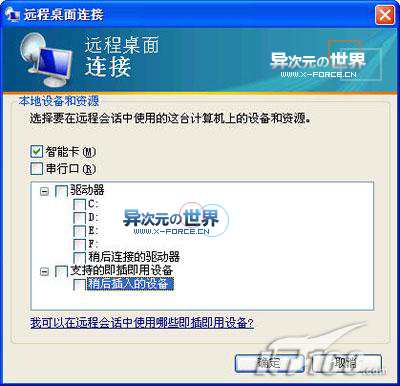
支持“稍后插入的设备”,“稍后连接的驱动器”等功能使我们的远程桌面连接程序更加智能化,使他更适合我们进行远程维护。
六、完美支持复制粘贴操作:
以前我们要想将本地一些信息传输到远程服务器时,都需要建立一个TXT文本文档放在映射磁盘中或通过FTP中转来完成,也就是说老版远程桌面连接程序是不支持直接在本地和远程随意复制和粘贴操作的,而在新版程序中这个问题被完美解决,我们可以在本地随意复制任何信息,然后把他们粘贴到远程桌面连接的服务器上,而且笔者发现除了文字信息外只要能够在剪贴板中放置的信息都可以实现这种功能。说白了新版远程桌面程序可以实现本地和远程的共享剪贴板功能。(如图9)
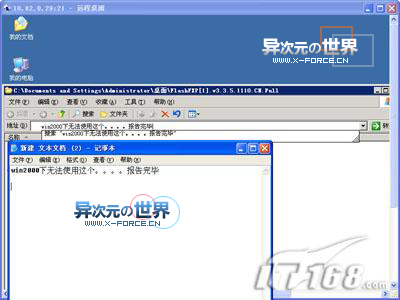
完美支持复制粘贴操作在很大程序上方便了网络管理员远程维护服务器,让数据共享类型更进一步,也让长久以来一直把简单问题复杂化的网管能够松一口气,直接复制粘贴解决文本,图片传送的问题。
七、总结:
除了以上介绍的六大改进外,新版远程桌面程序还发扬了Windows 2003远程桌面程序中的SSL安全连接优势,让连接更加安全,让数据传输更加有保障。不过这个功能在设置上比较烦琐,操作上比较复杂,我们将单独介绍。
文件详情: Windows远程桌面连接 (Terminal Services Client / Remote Desktop Connection)
文件版本: V6.0
文件格式: RAR 压缩文档
文件大小: 1.6 MB / 1.5 MB
更新日期: 2008.1.9
解压密码: www.x-force.cn
文件发布: 异次元
免责声明:
此页面提供的文件均通过正版NOD32杀毒软件(病毒库日期:2007.9.21)描无毒,请放心使用,但也烦请您在下载后再查毒一次确保文件安全,如本文件对您的计算机造成危害,本站不负责任。
本站所刊载内容均为网络上收集整理,并且以计算机技术研究交流为目的,仅供大家参考,不存在任何商业用途。我们不建议您将其当作技术建议或操作引导而根据其直接行事。若您需要技术服务,您应当正式委托专业公司以保障您的合法权益。这些信息有可能不是最新的、官方的信息,也可能是为了研究某一技术问题而援引自他处,可以不经通知而更改。如果本网站内容不慎侵犯了您的版权,请与我们联系,我们将及时处理,撤下相关内容!
下载页面 - 用于 Windows XP 的远程桌面连接 (KB925876)
下载页面 - 用于 Windows Server 2003 的远程桌面连接 (KB925876)
Windows 远程桌面连接 V6.0.6000 绿色简体中文版(非官方),是从最新的 Windows Vista 6000 中提出的(文件版本:6.0.6000.16386),解压缩后即可使用。解压密码: www.x-force.cn
下载地址:
X-Force.CN下载 畅易下载 来自异次元 SkyDrive下载 Box下载 MediaFire下载 DivShare下载 eSnips下载 纳米盘下载
/ 关注 “异次元软件世界” 微信公众号,获取最新软件推送 /
如本文“对您有用”,欢迎随意打赏异次元,让我们坚持创作!
赞赏一杯咖啡







